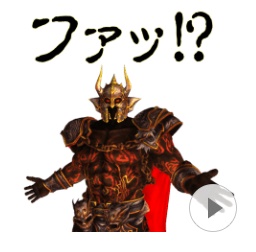アンドロイドアプリサンプルソース バッテリー情報取得編
- トップ>
- アプリ特集>
- アンドロイドアプリ開発・サンプル集>
- アンドロイドアプリサンプルソース バッテリー情報取得編
イントロダクション
今回はAndRockで開発した『ゆるキャラ育成ゲーム的な「ガリレオ」』を例に、アンドロイドアプリの開発情報を紹介します。
どのようにバッテリー情報を取得して表示する文言や画像に反映しているかの解説を行いたいと思います。

『ガリレオ』の構成
バッテリー残量によってイラストと台詞が変更されるウィジェットです。
主な処理としては、起動したService内で以下の二点を行っています。
- バッテリー情報の取得
- ウィジェットの表示内容の更新
Serviceの起動
ACTION_BATTERY_CHANGEDアクションを追加することにより、バッテリー情報の変更を取得できるようになります。
情報の取得とそれに伴う処理はmBroadcastReceiverで行います。
public void onStart(Intent intent, int startId){
super.onStart(intent, startId);
//インテントフィルタの登録
IntentFilter filter = new IntentFilter();
//インテントフィルタへACTION_BATTERY_CHANGEDアクションを追加
filter.addAction(Intent.ACTION_BATTERY_CHANGED);
//ブロードキャストレシーバを登録する
registerReceiver(mBroadcastReceiver, filter);
}
ACTION_BATTERY_CHANGEDの情報の取得
バッテリーの情報をintentで受け取ります。
levelは充電の残量、scaleは充電の最大値です。
getIntentExtraの引数を変えることにより、バッテリーの温度や電圧を取得することもできます。
//ブロードキャストレシーバの実装
private BroadcastReceiver mBroadcastReceiver = new BroadcastReceiver() {
int scale = 100;
int level = 0;
@Override
public void onReceive(Context context, Intent intent) {
String action = intent.getAction();
if(action.equals(Intent.ACTION_BATTERY_CHANGED)){
level = intent.getIntExtra("level", 0);
scale = intent.getIntExtra("scale", 0);
}
int restBattery = (int)(level * 100 / scale);
}
表示内容の変更
RemoteViewsにより、ウィジェットのview情報を取得できます。
今回は充電中とそうでないときでlayoutを変更しているため、remoteViewsに入る値について分岐があります。
ふきだしの画像はTextViewの背景として表示していますが、動的に変える方法が見つからなかったためです。
(標準のふきだしの色は黄色、充電中はオレンジにしています)
//表示する文字列とアイコンの変更
AppWidgetManager appWidgetManager = AppWidgetManager.getInstance(context);
ComponentName componentName = new ComponentName(context, MainActivity.class);
RemoteViews remoteViews;
//画像と文言を指定する際に使う共通のキー
String key = KEY_EMPTY;
//充電中かどうかで表示するxmlとkeyが分岐
int status = intent.getIntExtra("status", 0);
if(status == BatteryManager.BATTERY_STATUS_CHARGING){
remoteViews = new RemoteViews(context.getPackageName(), R.layout.main_charging);
key = KEY_CHARGING;
}
else if(status == BatteryManager.BATTERY_STATUS_FULL){
remoteViews = new RemoteViews(context.getPackageName(), R.layout.main_normal);
key = KEY_FULLCHARGE;
}
else{
remoteViews = new RemoteViews(context.getPackageName(), R.layout.main_normal);
if(restBattery >= 91){
key = KEY_FULL;
}
else if(restBattery >= 51){
key = KEY_NORMAL;
}
else if(restBattery >= 25){
key = KEY_LOW;
}
else if(restBattery >= 0){
key = KEY_EMPTY;
}
}
上で充電の残量によって振り分けていたkeyは、表示する画像と台詞を指定するためのものです。
表示する画像と台詞の情報をそれぞれ予めHashMapに格納しておき、上記のkeyを用いて表示します。
//画像と文言をセット Random random = new Random(); //各範囲ごとに登録している文言の数が異なるため int randomKey = random.nextInt(msg.get(key).length); remoteViews.setTextViewText(R.id.baloon, msg.get(key)[randomKey]); remoteViews.setImageViewResource(R.id.img_galileo, image.get(key)); //クリックイベントが上書き消去されないように、updateAppWidgetの前に記述 Intent infoIntent = new Intent(context, Info.class); PendingIntent pendingIntent = PendingIntent.getActivity(context, 0, infoIntent, 0); remoteViews.setOnClickPendingIntent(R.id.img_galileo, pendingIntent); //表示の更新 appWidgetManager.updateAppWidget(componentName, remoteViews);
苦労話
ソースのコメントでも触れていますが、デバッグ中、ガリレオ画像をタッチしても情報画面が開かなくなることがありました。
おそらく、バッテリー情報の変更に伴ってRemoteViews(ウィジェットの情報)を変更(=情報の上書き)するときに、タッチイベントがなくなってしまうためだろうと判断し、ウィジェットの表示を更新する際はクリックイベントも再度登録し直すことで改善されました。
また、Android実機を横回転させたときに縦のときとdipが異なることを知らず、終盤で慌てて表示の調整を行いました。横回転にすると、画面の縦幅が小さくなってしまう関係で、キャラクターとふきだしの大きさのバランスが悪くなったので、縦画面用のxmlと横画面用のxmlを分けて作りました。
裏話
バッテリー情報の取得処理に関する情報はネットにも本にも載っていて探しやすいため、骨格となる部分の処理の作成にはそれほど時間がかかりませんでした。
むしろ画像の表示といったデザイン部分に手間取ってしまいました。
また、「キャラクターにバッテリーを長持ちさせるコツを喋らせよう」という話になったはいいものの、意外と情報が少なくて苦労しました。充電を長持ちさせる方法は色々見かけるものの、バッテリーそのものの寿命を延ばす方法はかなり少なく驚きました。
あなたにオススメの記事
この記事を共有する
アンドロイドアプリ開発・サンプル集の他の記事
-

アンドロイドアプリサンプルソース canvas描画&SQLite初級編 -

アンドロイドアプリサンプルソース シェイク動作編 -

アンドロイドアプリサンプルソース ライブ壁紙編 -

アンドロイドアプリサンプルソース ボタン動作編
この記事を読んだ人はこんな記事も読んでるよ
- 【プロスピA】ドリームキャラバン攻略!2択イベント解説あり!
- 【ドラクエタクト】毎日1回無料でSPスカウトチケットが手に入る!Sレアキャラを目指せ!
- 劇戦の書「孫家の巻」交換キャラおすすめランキング!【ドカバト】
- 【ドカバト】スキル玉の正しい付け方講座!どのキャラにどのスキル玉がおすすめ?
- 秘宝「激闘の記憶」おすすめ交換キャラとは?バーチャルドッカン大乱戦報酬!【ドカバト】
この記事を読んだ人はこんなアプリをチェックしてるよ

ぼくらの甲子園!ポケット 高校野球ゲーム
正統派戦略シミュレーションゲームはファンタジーウォータクティクス
喧嘩道~全國不良番付~対戦ロールプレイングゲーム
戦姫絶唱シンフォギアXD UNLIMITEDのスマホアプリが登場!シンフォギアをゲームで楽しもう!
人気アプリランキングを毎日更新!!総合ランキングは50位まで公開!
アンドロイド携帯向けアプリの人気ランキングページです。ビジネスに、遊びに、とてもお役立ちのアンドロイドアプリが勢ぞろい。どのアプリも人気のある「10個」です。厳選されたラインナップ。もしかしたらあなたの携帯ライフを劇的に変えるアプリも現れるかもしれません!日々変わるこのアプリのランキング動向を、ぜひチェックしてください。
新着アンドロイドスマートフォンの情報
人気・定番のアンドロイドアプリレビュー
スマートフォン、アンドロイド、アプリの使い方を解説
アプリ人気ランキング
カテゴリー
- ニュース
- ゲーム(Android・iPhone/iOS)
- アクション
- RPG
- ソーシャルゲーム
- シュミレーション
- シューティング
- パズル
- スポーツ
- クイズ
- テーブルゲーム
- カジュアル
- レース
- 音ゲー
- カジノ・ギャンブル
- 脳トレ
- 脱出ゲーム
- アドベンチャー
- スマホアプリ(Android・iPhone/iOS)
- カスタマイズ
- コミュニケーション
- ツール
- システム
- 写真・画像
- 音楽・動画
- ニュース・情報
- エンターテイメント
- 生活
- ランキング-Androidアプリ
- アンドロイドアプリの人気ランキング
- ゲーム総合ランキング for android
- Google Play 人気アプリランキング(無料)
- Google Play 人気アプリランキング(有料)
- ランキング-iPhone/iOSアプリ
- iPhone/iOSアプリの人気ランキング
- ゲーム総合ランキング for iPhone/iOS
- App Store 人気アプリランキング(無料)
- App Store 人気アプリランキング(有料)
- アプリ特集
- アプリの使い方
- アンドロイドまとめ
- スマホギャラリー
新着スマホ情報
- [2024/04/18]の最新記事!!
-
 【プロスピA】野手の評価ランキング!超フルスイング、超広角持ちが多数登場!【2024・・・
【プロスピA】野手の評価ランキング!超フルスイング、超広角持ちが多数登場!【2024・・・
2024年シリーズ1 野手の評価ランキングを紹介します! 今回の野手は特・・・
-
 プロスピA 攻略情報まとめ|プロ野球スピリッツA攻略
プロスピA 攻略情報まとめ|プロ野球スピリッツA攻略
プロスピA(プロ野球スピリッツA)の攻略情報をまとめたページです。 基本・・・
- [2024/04/16]の最新記事!!
-
 【プロスピA】2024今年のTS登場選手予想まとめ!次回のタイムスリップは誰が来る?
【プロスピA】2024今年のTS登場選手予想まとめ!次回のタイムスリップは誰が来る?
現役の選手・監督・コーチが全盛期の能力になって登場するTS(タイムスリッ・・・
- [2024/04/11]の最新記事!!
-
 【プロスピA】2024シリーズ1 一塁手の評価ランキング!大山、岡本から広角打法が消滅!
【プロスピA】2024シリーズ1 一塁手の評価ランキング!大山、岡本から広角打法が消滅!
2024年シリーズ1 一塁手の評価ランキングを紹介します! 一塁手といえ・・・
-
 【プロスピA】2024で新追加された特殊能力の解説!
【プロスピA】2024で新追加された特殊能力の解説!
毎年のように追加される特殊能力。 2023シリーズでは「エースの風格」「超・・・
-
 【プロスピA】スピリッツ解放のやりかたを解説!どんな選手をスピリッツ解放すれば良・・・
【プロスピA】スピリッツ解放のやりかたを解説!どんな選手をスピリッツ解放すれば良・・・
この記事ではプロスピAのスピリッツ解放について解説していきます。 ス・・・
- [2024/03/01]の最新記事!!
-
 【プロスピA】ガチャのSランク確定演出まとめ!スカウト確定演出一覧!
【プロスピA】ガチャのSランク確定演出まとめ!スカウト確定演出一覧!
この記事では、プロスピAのガチャ演出について解説していきます。 以下のよ・・・
アンドロック人気記事
-
 35993 Hit
アプリ
プロスピA 攻略情報まとめ|プロ野球スピリッツA攻略
35993 Hit
アプリ
プロスピA 攻略情報まとめ|プロ野球スピリッツA攻略
-
 33113 Hit
アプリ
【プロスピA】2024今年のTS登場選手予想まとめ!次回のタイムスリップは誰が来る?
33113 Hit
アプリ
【プロスピA】2024今年のTS登場選手予想まとめ!次回のタイムスリップは誰が来る?
-
 26490 Hit
アプリ
【プロスピA】野手の評価ランキング!超フルスイング、超広角持ちが多数登場!【2024シリーズ1】
26490 Hit
アプリ
【プロスピA】野手の評価ランキング!超フルスイング、超広角持ちが多数登場!【2024シリーズ1】
-
 21721 Hit
アプリ
【プロスピA】スピリッツ解放のやりかたを解説!どんな選手をスピリッツ解放すれば良い?
21721 Hit
アプリ
【プロスピA】スピリッツ解放のやりかたを解説!どんな選手をスピリッツ解放すれば良い?
-
 20200 Hit
アプリ
【プロスピA】2024シリーズ1 一塁手の評価ランキング!大山、岡本から広角打法が消滅!
20200 Hit
アプリ
【プロスピA】2024シリーズ1 一塁手の評価ランキング!大山、岡本から広角打法が消滅!
-
 16362 Hit
アプリ
【プロスピA】2024で新追加された特殊能力の解説!
16362 Hit
アプリ
【プロスピA】2024で新追加された特殊能力の解説!
-
 14234 Hit
アプリ
【プロスピA】継承とは?継承する方法と知って得するコツ!
14234 Hit
アプリ
【プロスピA】継承とは?継承する方法と知って得するコツ!
-
 11387 Hit
アプリ
【プロスピA】特守コーチとは?特守コーチの使い方を解説
11387 Hit
アプリ
【プロスピA】特守コーチとは?特守コーチの使い方を解説
-
 9109 Hit
特集
iPhoneでNetflixをバックグラウンド再生する方法!【ネトフリ】
9109 Hit
特集
iPhoneでNetflixをバックグラウンド再生する方法!【ネトフリ】
-
 7378 Hit
アプリ
【インスタ】他のユーザーのアカウントをインスタの友だち同士でシェアする方法【instagram】
7378 Hit
アプリ
【インスタ】他のユーザーのアカウントをインスタの友だち同士でシェアする方法【instagram】